苹果iPhone6S清理应用缓存方法
摘要:手机下载的应用使用时间长了,就会出现缓存,即便是你清理应用内部缓存,也还是没有多大效果,那么该如何清理呢?接下来,小编给你带来一个亲测的方法...
手机下载的应用使用时间长了,就会出现缓存,即便是你清理应用内部缓存,也还是没有多大效果,那么该如何清理呢?接下来,小编给你带来一个亲测的方法,一起来看看吧!

1)点击【设置】进入,然后点击【通用】。(如下图)
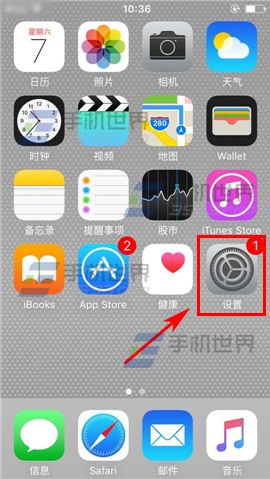
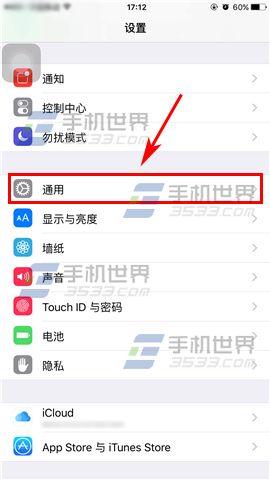 2)接着点击【储存空间与iCloud用量】,进入后点击【管理储存空间】。(如下图)
2)接着点击【储存空间与iCloud用量】,进入后点击【管理储存空间】。(如下图)
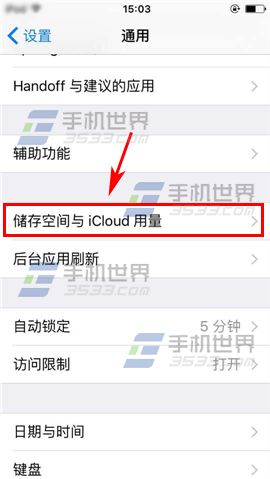
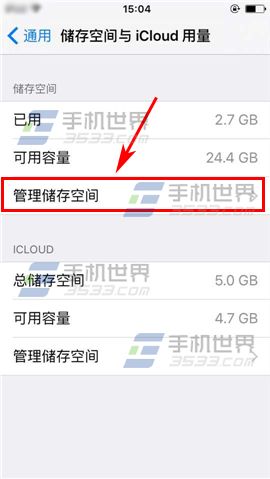 3)选择一个应用,以【微信】为例,再点击【删除应用】,完成后重新在App Store下载即可。(注:下载软件的方法请参考本文中相关教程)(如下图)
3)选择一个应用,以【微信】为例,再点击【删除应用】,完成后重新在App Store下载即可。(注:下载软件的方法请参考本文中相关教程)(如下图)
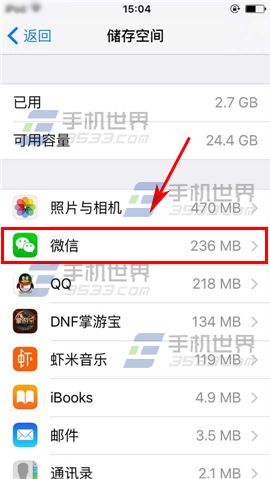
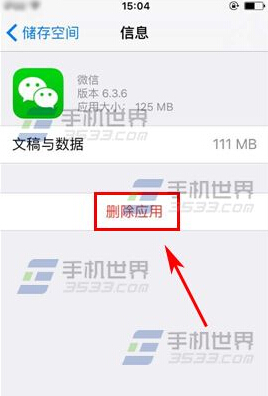
【苹果iPhone6S清理应用缓存方法】相关文章:
上一篇:
苹果耳机 EarPods 的高级用法
